系统环境:ubuntu24.04
写在前面:下述操作完成后虽然可以开启jmeter录制,但是由于网络代理的原因,无法访问互联网
解决方式:开启网络代理时选择自动而非手动的方式,其他操作部分不变即可
虽然这样做可以访问互联网了,但是无法使用jmeter录制,设置为手动方式后,可以开启jmeter录制
1、设置网络代理:在桌面右上角的设置中开启网络代理,端口号自行设置,没被占用的就可以
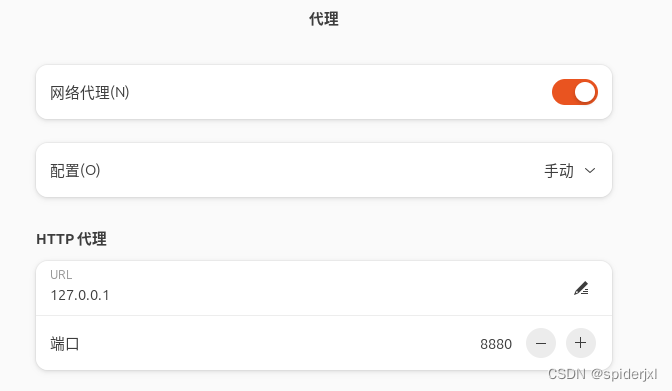
2、jmeter中添加http测试脚本记录器:测试计划-->添加-->非测试元件-->http(s)测试脚本记录器
端口填写刚刚在设置中选择的端口号, 目标控制器选择一个线程组即可,我将其命名为jmeter录制
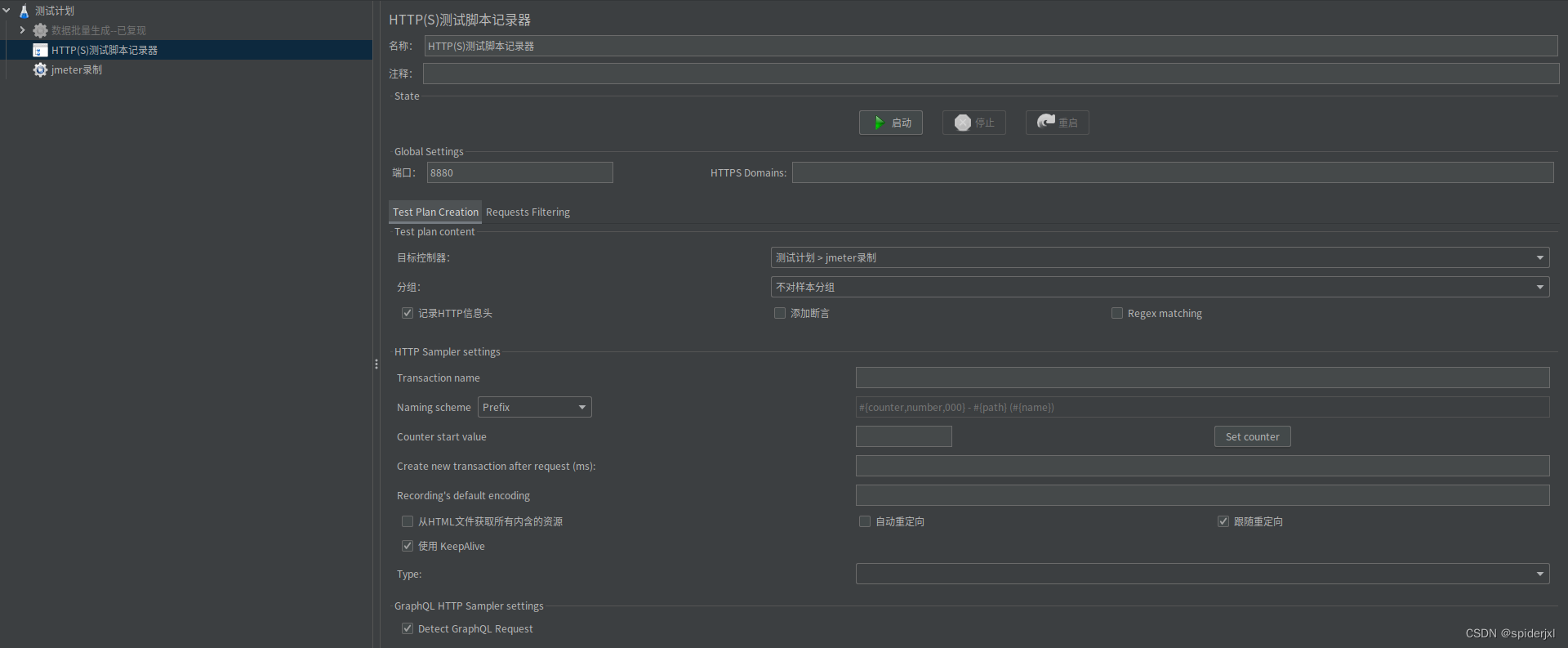
点击绿色按钮,报错
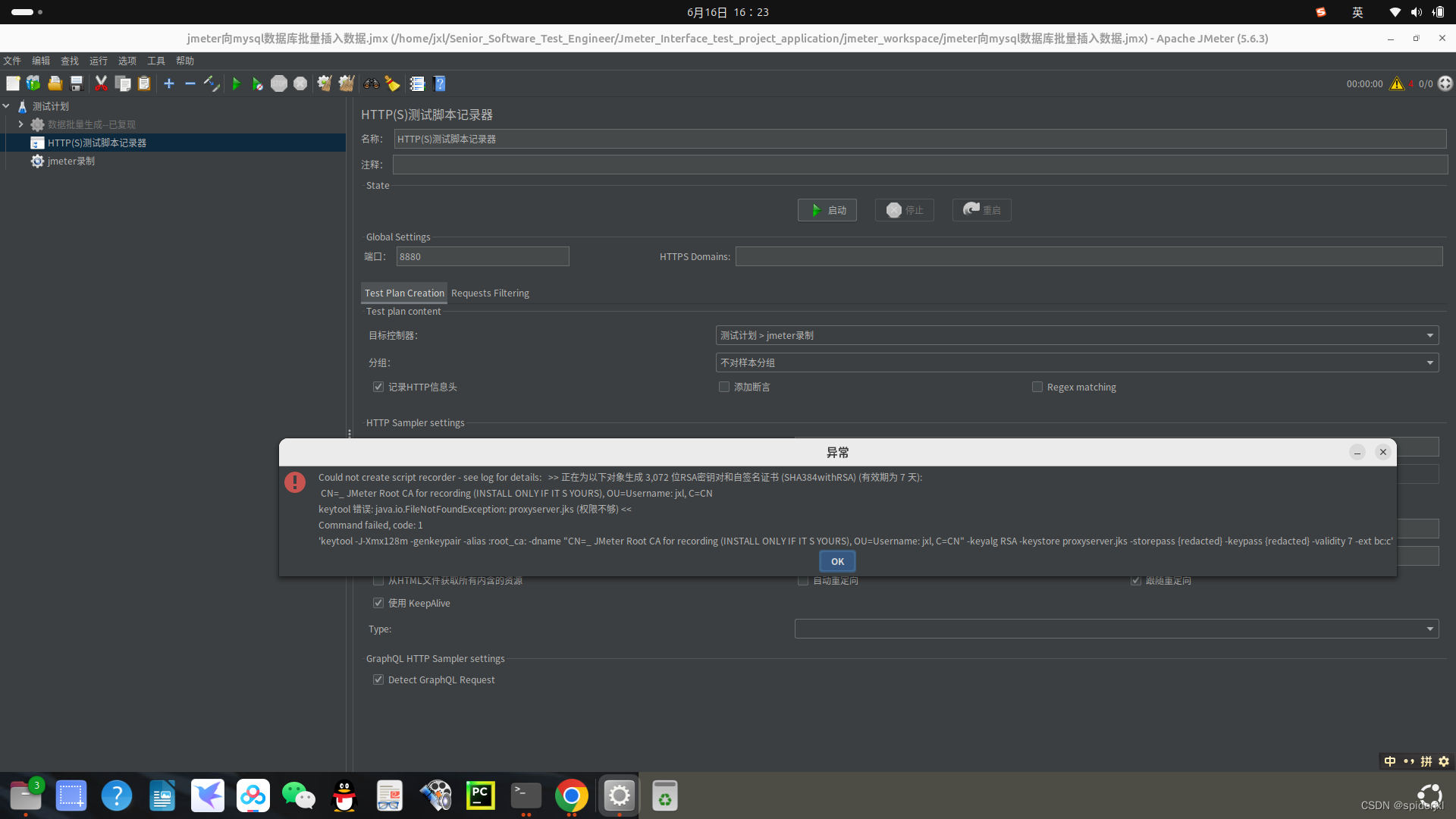
报错原因:由于第一次启动时jmeter需要将代理证书写入bin目录中,而使用用户无权限对bin文件夹进行写入操作,因此出现拒绝访问。
查看bin目录的权限,确实不具有写入权限
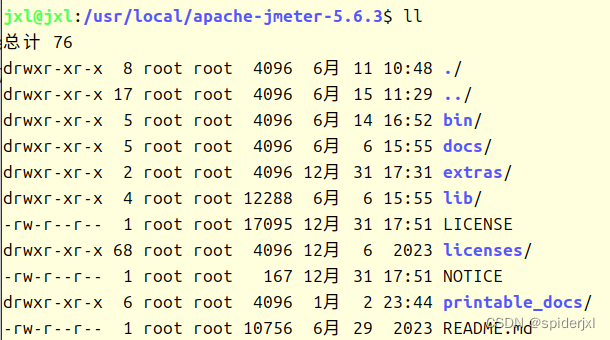
修改bin目录的权限
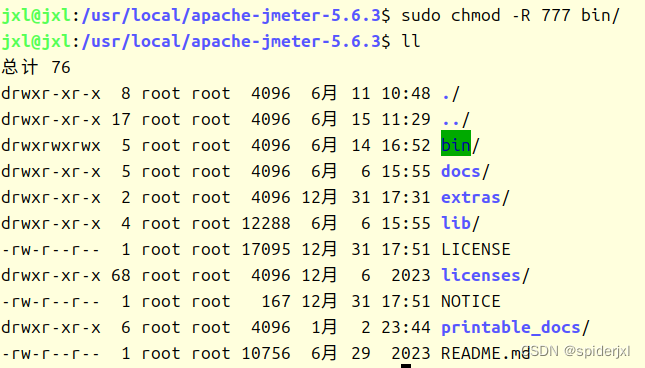
3、再次开启jmeter录制功能,成功
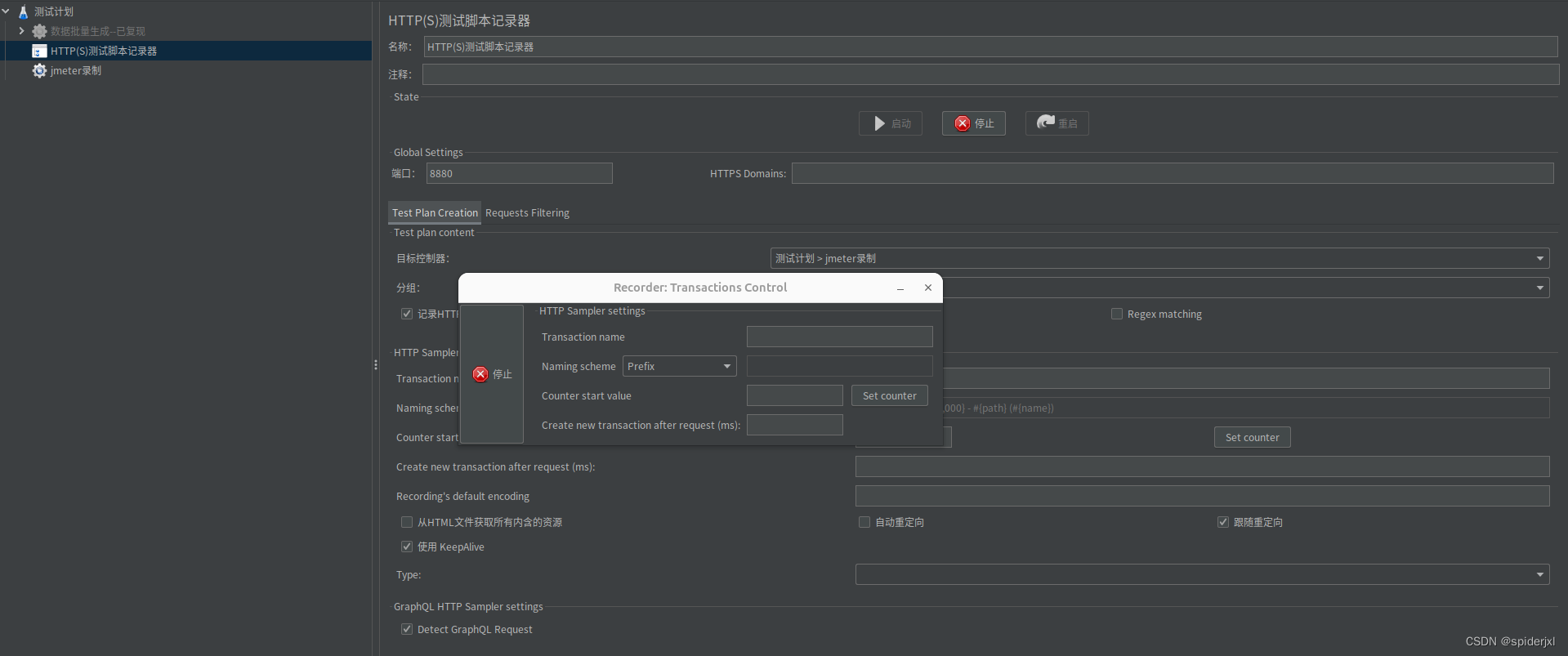





















 1032
1032











 被折叠的 条评论
为什么被折叠?
被折叠的 条评论
为什么被折叠?








